Base de conocimientos
1000 FAQ, 500 tutoriales y vídeos explicativos. ¡Aquí sólo hay soluciones!
Esta guía explica cómo realizar una acción en masa (eliminación, activación del filtro anti-spam, etc.) en varias direcciones de correo electrónico dentro de un Servicio de Correo.
Acciones en masa
Para realizar estas acciones en "lote":
- Haga clic aquí para acceder a la gestión de su producto en el Gestor Infomaniak (¿necesita ayuda?).
- Haga clic directamente en el nombre asignado al producto correspondiente.
- Marque la casilla a la izquierda de Dirección de correo electrónico para seleccionar todas las direcciones, o seleccione las direcciones deseadas una por una.
- La lista de acciones disponibles aparecerá a continuación en la parte inferior de la página, incluido en el menú de acción ⋮:
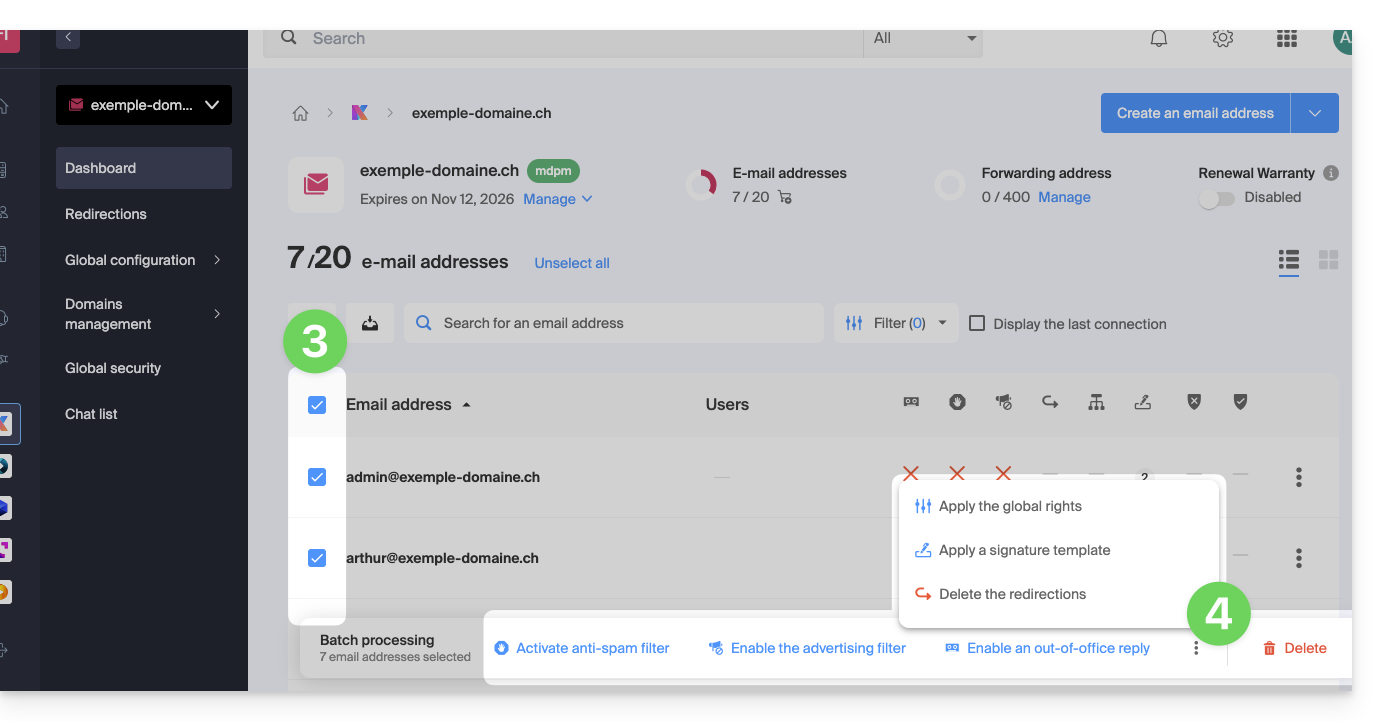
Las acciones en masa posibles son las siguientes:
- activar el filtro anti-spam
- activar los filtros publicitarios
- aplicar derechos generales
- activar un responder automático
- aplicar un modelo de firma
- eliminar las redirecciones
- eliminar las direcciones de correo electrónico
Esta guía trata sobre los problemas que pueden surgir al utilizar aplicaciones Infomaniak (como kChat, kDrive, kAuth, etc.) o herramientas (como config.infomaniak.com, el Manager Infomaniak, etc.) con hardware (SO, navegador, dispositivos, etc.) antiguo / no actualizado / obsoleto.
Prólogo
- Por ejemplo, no será posible acceder cómodamente a los servicios Infomaniak con un iPhone 5s o 6 en iOS 12.
- Por lo tanto, se recomienda actualizar regularmente los navegadores y los sistemas operativos para disfrutar de la mejor experiencia posible con la infraestructura de Infomaniak.
- Tenga también en cuenta esta otra guía que se centra más específicamente en los navegadores y sus componentes.
- ¿Y está utilizando la última versión de la app Infomaniak correspondiente?
Actualizar el sistema operativo, el navegador, etc.
Los sistemas o navegadores antiguos pueden causar lentitud, errores o un mal funcionamiento. Por lo tanto, es preferible utilizar componentes actualizados regularmente, ya que las aplicaciones Infomaniak funcionan de manera óptima en sistemas actualizados y hardware reciente.
Ejemplo para kChat:
| kChat | Requisito mínimo |
|---|---|
| App Web (navegador) | Chrome 134+, Firefox 128+, Safari 17.4+, Edge 134+ |
| Aplicación móvil (iOS) | iOS 15.1+ (iPhone 6s o más reciente) |
| Aplicación móvil (Android) | Android 7.0+ con Chrome actualizado |
| Aplicación de escritorio (macOS) | macOS 12 (Monterey) o versión posterior |
| Aplicación de escritorio (Windows) | Windows 10 o versión posterior |
| Aplicación de escritorio (Linux) | Ubuntu 22.04 LTS o distribución equivalente mantenida |
Si tienes problemas con un navegador de Internet, intenta actualizarlo o instalar una alternativa:
- Google Chrome
https://www.google.com/chrome/
(El sitio detecta automáticamente el sistema operativo y ofrece la última versión) - Mozilla Firefox
https://www.mozilla.org/firefox/new/
(Página de descarga y actualización para Windows, macOS y Linux) - Microsoft Edge
https://www.microsoft.com/edge
(El enlace ofrece la actualización automática o la descarga según el sistema) - Safari (solo macOS)
https://support.apple.com/fr-fr/HT204416
(La actualización de Safari se realiza a través de las actualizaciones del sistema de macOS) - Opera
https://www.opera.com/fr/download
(Permite descargar la última versión para tu sistema) - Brave
https://brave.com/download/
(Página de descarga con detección automática del sistema operativo)
Tecnologías utilizadas por Infomaniak
Muchas herramientas web desarrolladas por Infomaniak utilizan Angular. La necesidad de hardware actualizado o reciente para hacer funcionar las aplicaciones no es específica de Angular en sí, sino más bien un requisito general para la ejecución de cualquier aplicación web moderna. Aquí hay algunas razones por las que a menudo se necesita hardware actualizado:
- Angular se basa en funcionalidades avanzadas de los navegadores modernos, a menudo ausentes o mal gestionadas en las versiones antiguas.
- Los navegadores recientes optimizan la ejecución de JavaScript y el renderizado gráfico, lo que mejora la fluidez de las aplicaciones Angular.
- Las versiones actualizadas corrigen fallos conocidos, reduciendo los riesgos de compromiso.
- Los navegadores modernos son más conformes con las últimas especificaciones HTML, CSS y JavaScript, asegurando una mejor compatibilidad.
- Las API modernas (cámara, geolocalización, notificaciones, etc.) solo son accesibles a través de navegadores recientes, indispensables para experiencias interactivas.
Esta guía explica cómo activar o desactivar el filtro publicitario de Infomaniak que permite clasificar automáticamente en carpetas específicas los correos electrónicos detectados como boletines informativos o notificaciones de actividad.
Prólogo
- El filtro…
- … está automáticamente activado al crear una dirección de correo electrónico en un Servicio de Correo de Infomaniak o al suscribirse a una oferta my kSuite / my kSuite+.
- … le permite concentrarse en los correos electrónicos relevantes e importantes, lo que mejora su productividad al reducir las distracciones relacionadas con la publicidad y el correo no deseado.
- … ayuda a mantener una bandeja de entrada más limpia y organizada al separar los correos electrónicos publicitarios, lo que facilita la gestión de los correos electrónicos importantes.
Activar la opción desde la aplicación Web Mail de Infomaniak
Requisitos previos
- Tener permiso para gestionar los filtros: es posible que el administrador del Servicio de Correo le haya retirado este derecho desde su cuenta de administrador.
Para acceder a la configuración de su correo electrónico de Infomaniak:
- Haga clic aquí para acceder a la aplicación Web Mail de Infomaniak (servicio en línea ksuite.infomaniak.com/mail).
- Haga clic en el icono Configuración en la esquina superior derecha.
- Verifique o seleccione la dirección de correo electrónico correspondiente en el menú desplegable del menú lateral izquierdo.
- Haga clic en Filtros y reglas:
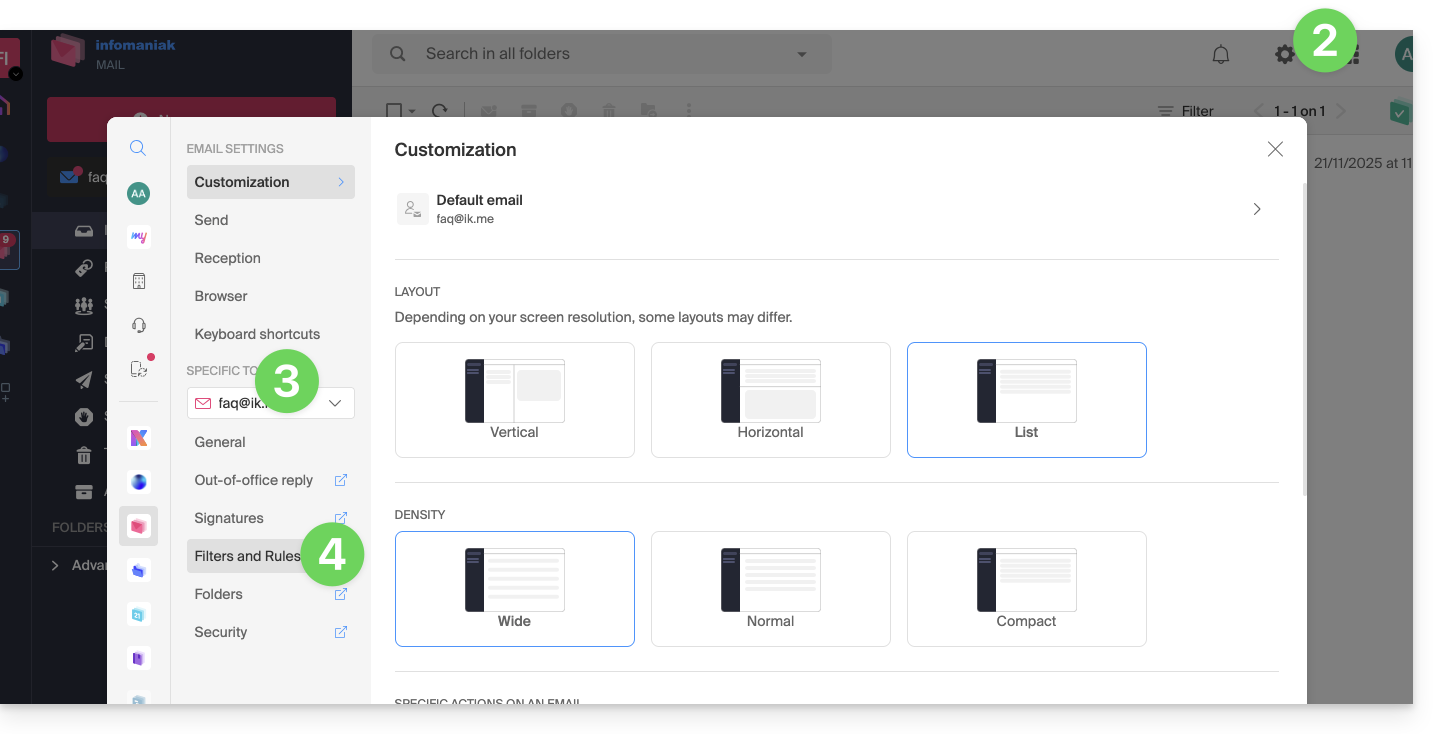
- Active la opción de filtro publicitario, el efecto es inmediato:
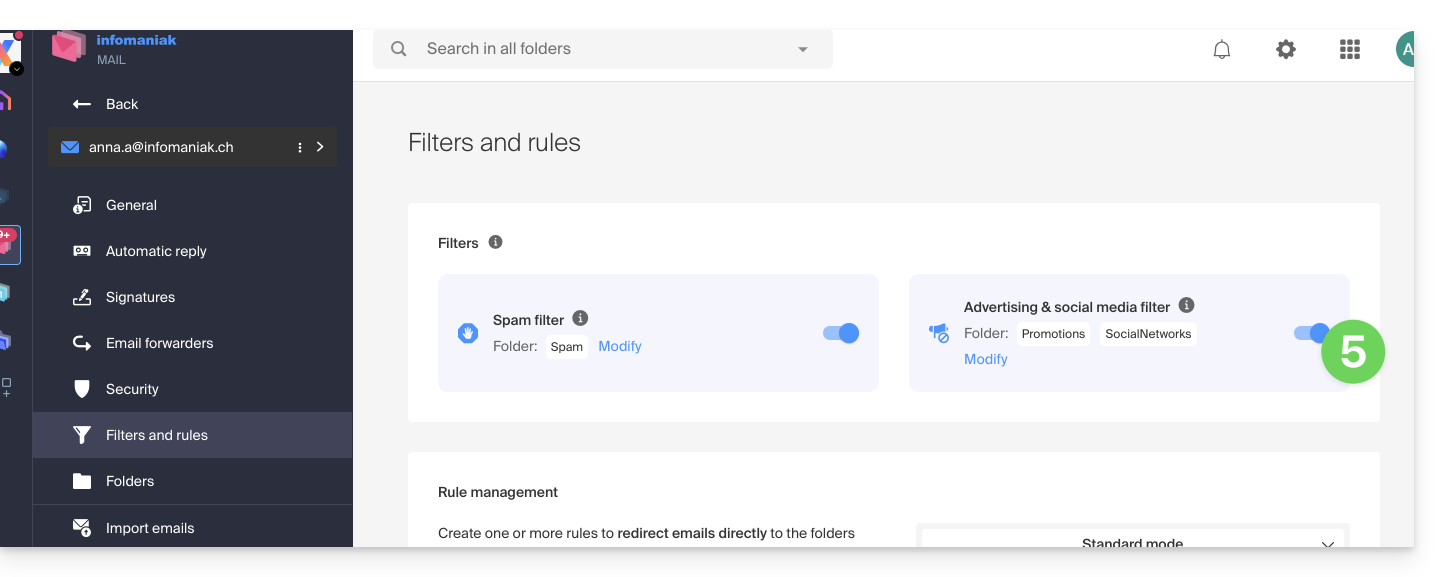
- Para desactivar el filtro, simplemente vuelva a hacer clic en el botón de alternancia (toggle switch); en este caso, todos los futuros mensajes recibidos irán a la bandeja de entrada.
Activar la opción desde un Servicio de Correo
Para acceder a la configuración de su correo electrónico de Infomaniak:
- Haga clic aquí para acceder a la gestión de su producto en el Administrador de Infomaniak (¿Necesita ayuda?).
- Haga clic directamente en el nombre asignado al producto correspondiente.
- Haga clic en la dirección de correo electrónico correspondiente en la tabla que se muestra
- Haga clic en Filtros y reglas en el menú lateral izquierdo
- Active la opción de filtro publicitario, el efecto es inmediato:
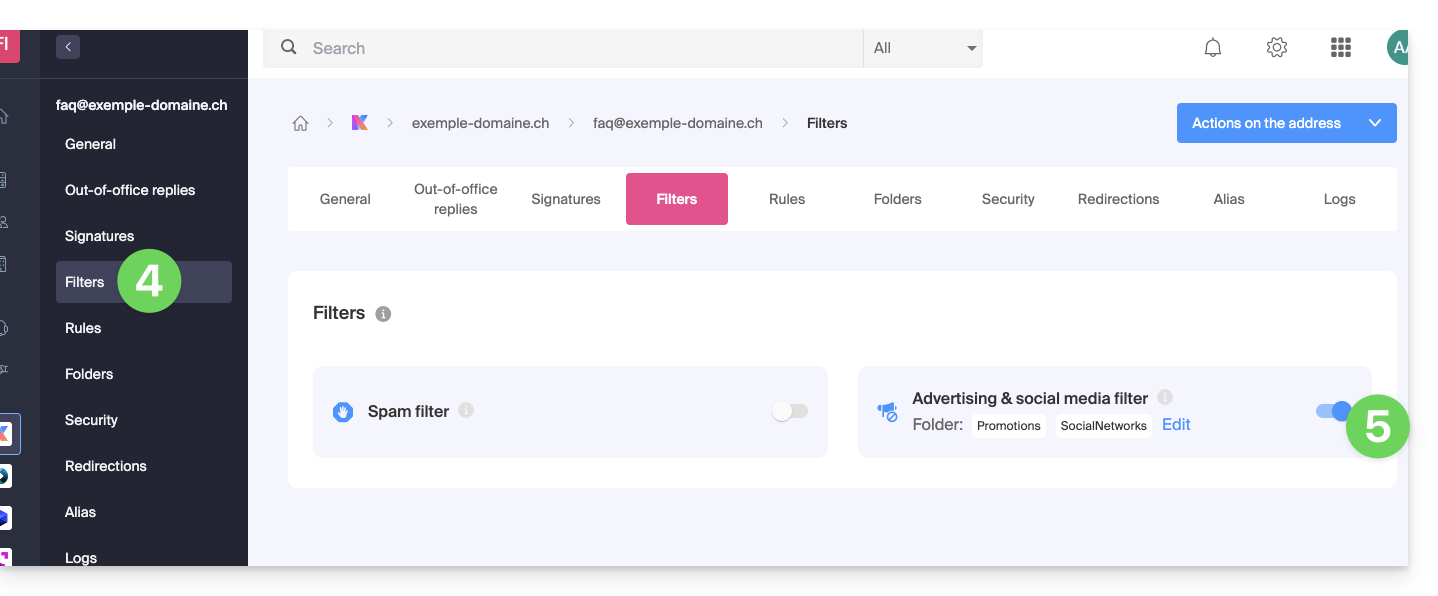
- Para desactivar el filtro, simplemente vuelva a hacer clic en el botón de alternancia (toggle switch); en este caso, todos los futuros mensajes recibidos irán a la bandeja de entrada.
Tenga en cuenta que puede activarlo en masa en varias direcciones a la vez.
Personalizar el filtro publicitario
Ubicación de los correos electrónicos
En el mismo lugar (punto 5 en las imágenes de arriba), haciendo clic en Modificar, puede elegir la ubicación predeterminada de las 2 carpetas en las que los mensajes se colocarán automáticamente (de la misma manera que las carpetas especiales IMAP).
Esta guía explica cómo modificar una oferta de Service Mail de Infomaniak, la solución potente y segura para alojar sus direcciones de correo electrónico, con el fin de aumentar o reducir el cupo de direcciones de correo electrónico disponibles en su interior.
Prólogo
- Consulte esta otra guía si desea simplemente crear o eliminar una dirección de correo electrónico en su Service Mail existente, sin modificar el número de direcciones de correo electrónico disponibles en su interior.
- Si su Service Mail aún no forma parte de una kSuite, consulte esta otra guía para considerar un posible cambio de oferta en el camino.
Modificar el cupo de direcciones en un Service Mail
Requisitos previos
- Poseer un Service Mail en su Manager de Infomaniak.
Para ver el número de direcciones de correo electrónico actualmente disponibles en su Service Mail, y luego ordenar otras si es necesario (o eliminarlas):
- Haga clic aquí para acceder a la gestión de su producto en el Manager de Infomaniak (¿necesita ayuda?).
- Haga clic directamente en el nombre asignado al producto en cuestión.
- El número de direcciones de correo electrónico creadas (A) y el número total de direcciones disponibles (B) en el servicio se muestran en la parte superior de la página:
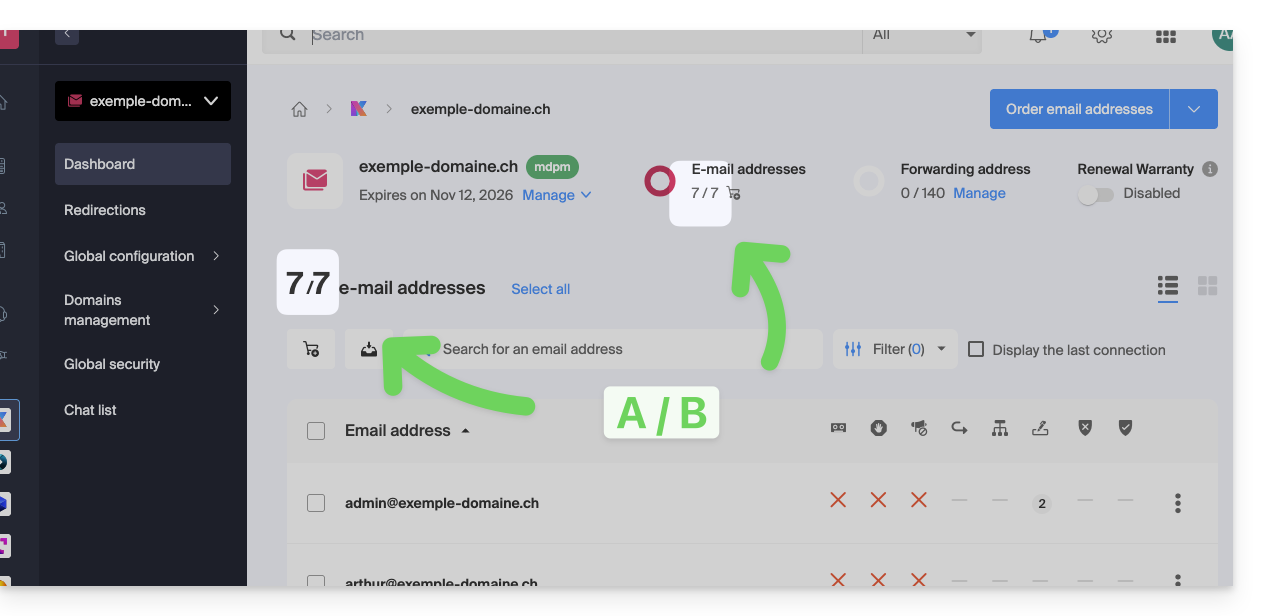
- Tenga en cuenta que también puede visualizar el cupo directamente en el punto 1, cuando esté en la página que lista sus servicios de correo electrónico:
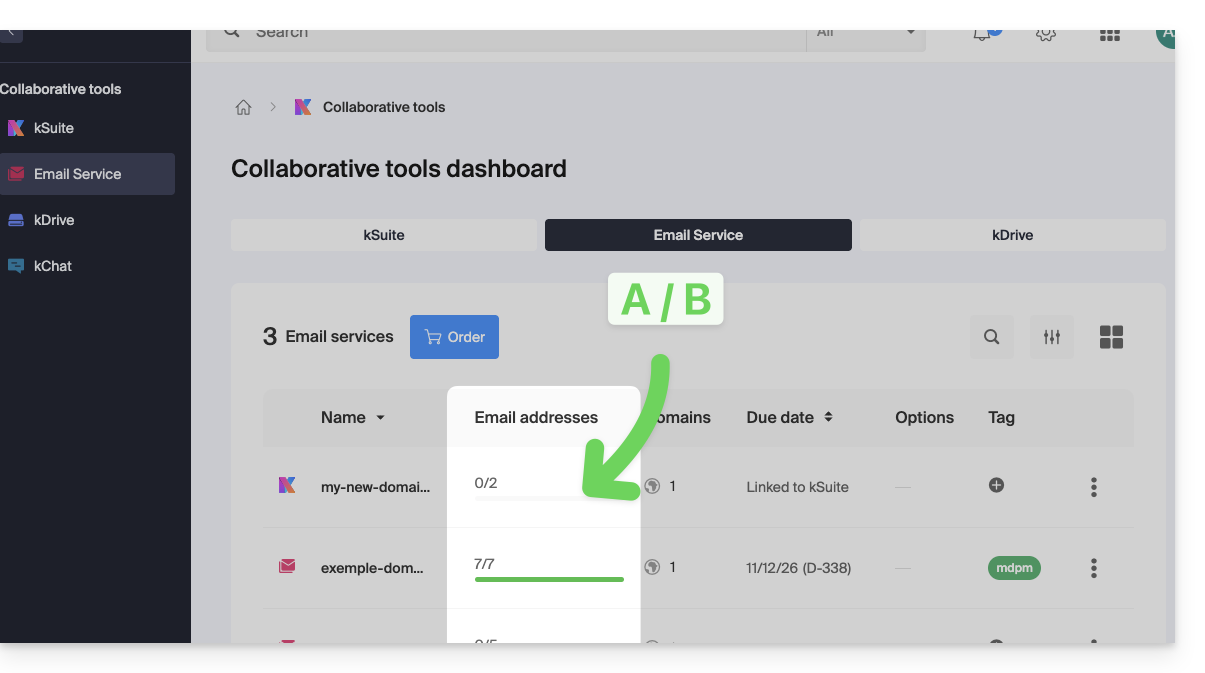
- Tenga en cuenta que también puede visualizar el cupo directamente en el punto 1, cuando esté en la página que lista sus servicios de correo electrónico:
Aumentar el número de direcciones de correo electrónico disponibles
Para aumentar el número de direcciones de correo electrónico disponibles en su Service Mail, lo que le permitirá crear nuevas direcciones de correo electrónico para usted o sus seres queridos:
- Haga clic aquí para acceder a la gestión de su producto en el Manager de Infomaniak (¿necesita ayuda?).
- Haga clic directamente en el nombre asignado al producto en cuestión.
- Haga clic en la parte superior en el icono de carrito de compras:
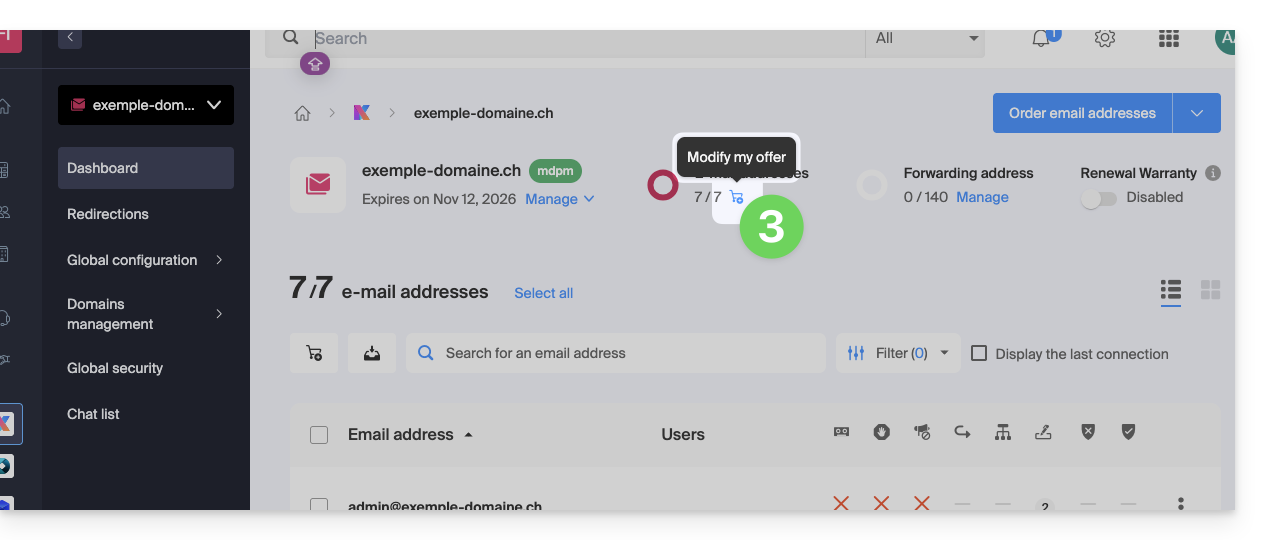
- Ajuste el cupo deseado y proceda a ordenar el número de direcciones adicionales en el dominio del Service Mail.
- Complete el procedimiento de pago; ahora puede crear sus direcciones de correo electrónico adicionales:
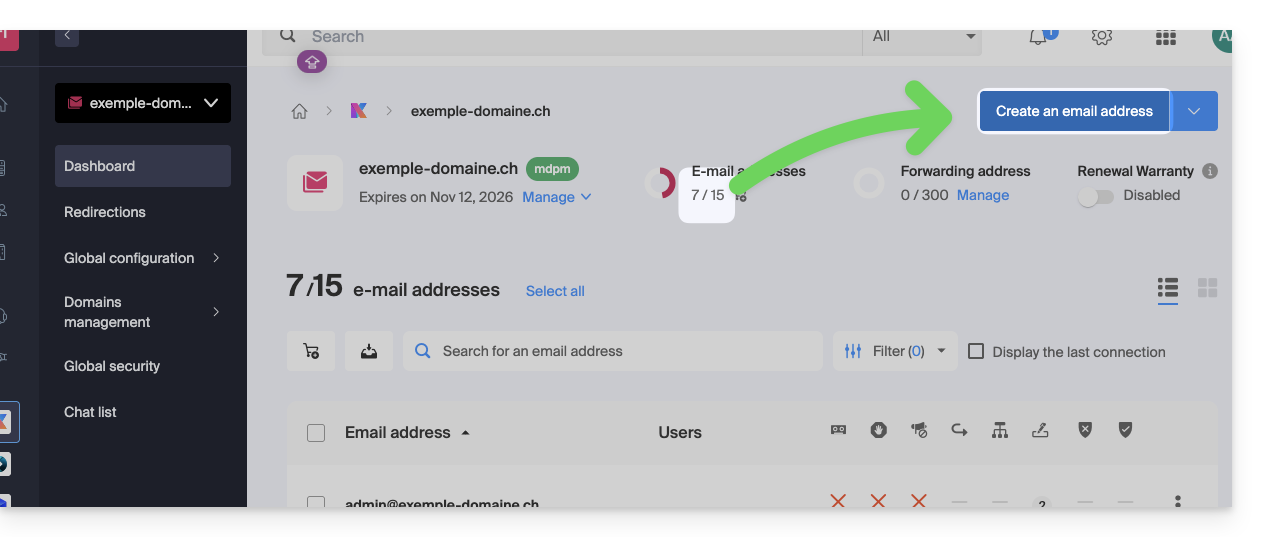
Reducir el número de direcciones de correo electrónico disponibles
Para reducir el número de direcciones de correo electrónico disponibles en su Service Mail, lo que le permitirá pagar solo el número de direcciones realmente deseadas y utilizadas en el próximo renovación (mínimo de 5 direcciones para cualquier Service Mail, excepto Service Mail Starter), si es necesario debe haber eliminado las direcciones de correo electrónico adicionales y luego:
- Haga clic aquí para acceder a la gestión de su producto en el Manager de Infomaniak (¿necesita ayuda?).
- Haga clic directamente en el nombre asignado al producto en cuestión.
- Haga clic en la parte superior en el icono de carrito de compras:
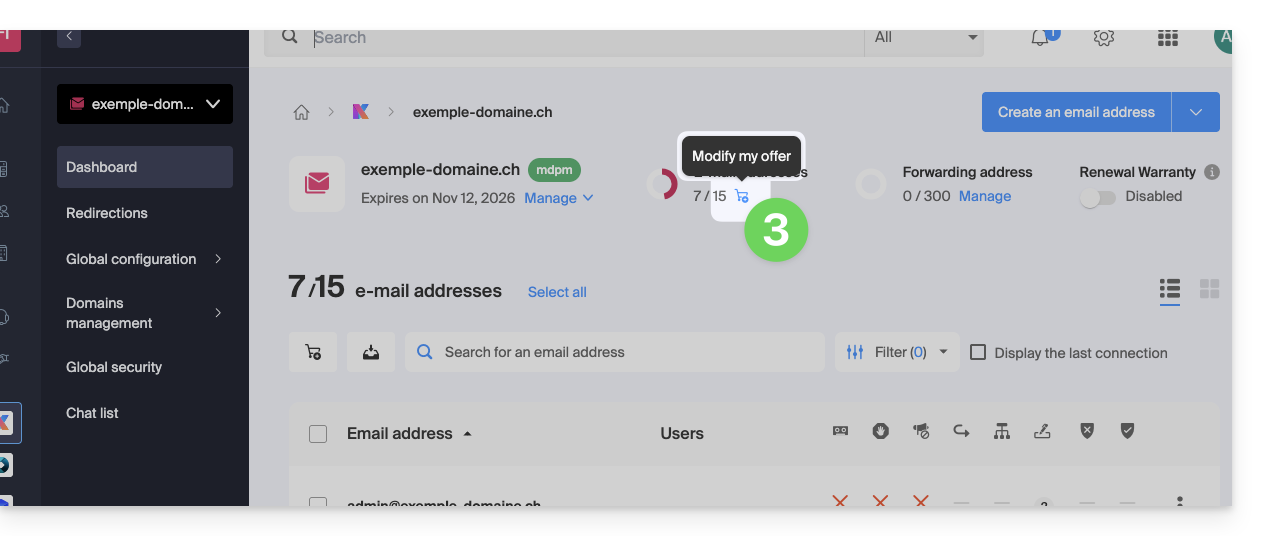
- Ajuste el cupo deseado y complete el procedimiento tomando nota de la información importante mostrada en la pantalla.
Esta guía está destinada a los usuarios que han elegido Infomaniak, un proveedor de alojamiento comprometido con el planeta: encontrarán a continuación el detalle del método de cálculo utilizado para mostrar el CO2 en las facturas, así como sugerencias para reducir su propia huella digital.
Prólogo
- Para los alojamientos web y servicios de correo electrónico, Infomaniak muestra la cantidad de CO2 emitida anualmente, una cifra que se basa en un método riguroso de Análisis del Ciclo de Vida (ACV) que suma dos factores clave:
- Impacto material (Ciclo de vida completo)
- Gracias a los factores de emisión de la base de datos ResilioDB, el cálculo integra las emisiones generadas durante la fabricación (BLD), el transporte (DIS) y el fin de vida/reciclaje (EOL) de cada equipo (servidores, RAM, discos, etc.).
- Impacto energético (Consumo real)
- El consumo eléctrico real de los servidores se mide mediante las sondas IPMI.
- Esta energía se convierte luego en equivalente de CO2 según la mezcla energética específica de Infomaniak, que es muy baja en carbono (11.77g CO2eq/kWh).
- Impacto material (Ciclo de vida completo)
- El impacto total se distribuye luego según la unidad de uso de los clientes (por sitio web alojado o por buzón de correo).
¿Cómo actuar a su nivel?
Si el proveedor de alojamiento optimiza sus infraestructuras de antemano, el usuario final también juega un papel clave. Aquí hay algunas formas de reducir la huella de sus servicios.
Para los sitios web
El objetivo es minimizar el consumo de energía de los servidores y los terminales de los visitantes:
- Optimización técnica: Comprimir las imágenes, minificar los scripts y usar formatos modernos (WebP).
- Diseño limpio: Limitar los videos en reproducción automática, los anuncios y los scripts pesados que consumen ancho de banda.
- Buenas prácticas: Para WordPress, se recomienda consultar las fichas de GreenIT.
Para el correo electrónico
La comunicación por correo electrónico también puede optimizarse:
- Austeridad: Priorizar los correos electrónicos en texto plano en lugar de HTML y limitar las firmas gráficas pesadas.
- Archivos adjuntos: Preferir el envío de enlaces de descarga (a través de kDrive o SwissTransfer) a los archivos adjuntos voluminosos, o usar el formato PDF comprimido.
- Limpieza: Darse de baja de los boletines informativos innecesarios y usar herramientas de seguimiento para evitar el envío de correos electrónicos no abiertos.
Se recomienda monitorear regularmente las estadísticas para mejorar el rendimiento ecológico. Mientras tanto, es posible auditar el impacto de las páginas web a través de GreenFrame.io.
Esta guía explica cómo ordenar correos electrónicos actualmente presentes en tu bandeja de entrada de Infomaniak o en subcarpetas, para por ejemplo eliminar rápidamente mensajes específicos que responden a la misma estructura, clasificar mensajes según su asunto o remitente, etc.
Ordenar rápidamente una cuenta de mensajería
A diferencia de la guía Ordenar correos entrantes según reglas (filtros Sieve) que detalla cómo establecer, desde la interfaz de Infomaniak, filtros que se aplicarán a todos los futuros mensajes entrantes, es posible con el software gratuito Thunderbird aplicar reglas de ordenación sobre mensajes ya llegados y ya presentes en una cuenta de mensajería:
- Instala y abre Thunderbird.
- Configura tu correo Infomaniak dentro de la aplicación.
- Abre el menú Herramientas y haz clic en Filtros:

- Verifica la dirección seleccionada y haz clic en Nuevo...

- Configura el filtro según tus preferencias (aquí la regla es que todos los mensajes cuyo asunto contiene ER serán movidos a la papelera):

- Haz clic en Aceptar para volver a la lista de tus filtros y luego haz clic en Ejecutar ahora:

- El resultado es inmediatamente visible ya que los mensajes son movidos a la papelera y desaparecen de la ventana.
Esta guía detalla los pasos a seguir cuando desea “liberar” la gestión de una dirección de correo electrónico que actualmente esté “limitada” por el uso de una cuenta Infomaniak con la misma denominación.
Prólogo
- Por ejemplo, la dirección de correo electrónico
benevolen el Servicio de Correoexample.xyzya no podrá ser compartida con otros usuarios a partir del momento en que se crea una cuenta Infomaniak con un identificador de inicio de sesión en la forma de la dirección de correo electrónicobenevol@example.xyz. - Por lo tanto, existe un procedimiento para que el administrador de un Servicio de Correo pueda, si es necesario, activar la liberación de la cuenta Infomaniak correspondiente.
- La dirección de correo electrónico correspondiente, anteriormente vinculada y legible, ya no lo será, pero los datos de la cuenta no se eliminan.
- Solo la dirección de inicio de sesión debe ser propuesta en una forma diferente por el usuario en cuestión.
Solicitar la liberación de la cuenta Infomaniak bloqueada
Para activar la eliminación del identificador de inicio de sesión cuando este es idéntico a una dirección de correo electrónico que ya no puede ser compartida, el administrador del Servicio de Correo debe ir al Manager:
- Haga clic aquí para acceder a la gestión de su producto en el Manager Infomaniak (¿necesita ayuda?).
- Haga clic directamente en el nombre asignado al producto concerned.
- Haga clic en la dirección de correo electrónico concernida en la tabla que se muestra.
- En la pestaña General, es posible ver los usuarios que consultan esta dirección, y entre ellos, se encuentra el usuario correspondiente.
- Haga clic en el botón Agregar en la sección Usuarios (operación que no es posible actualmente):
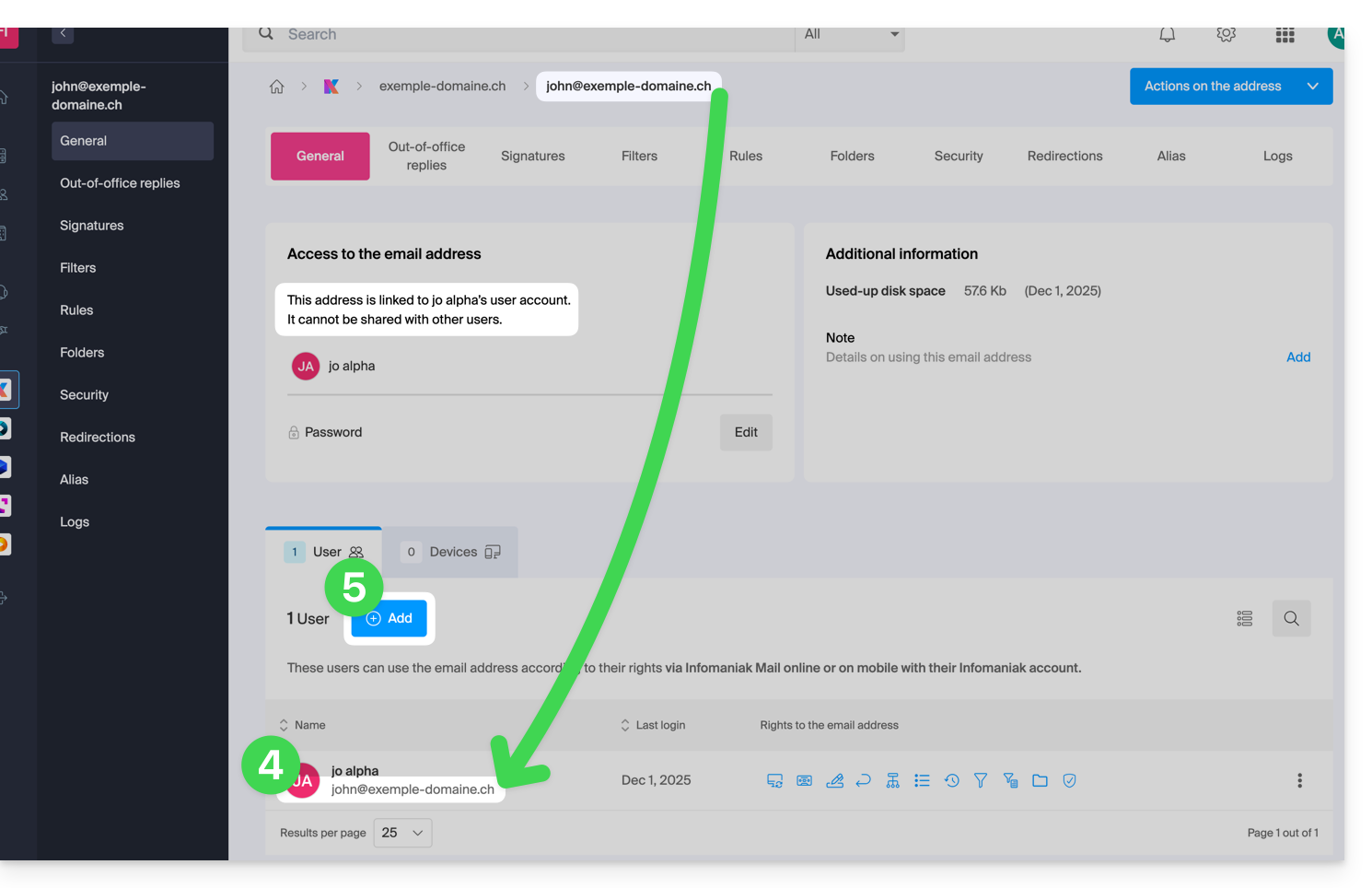
- En la parte lateral derecha se abre el asistente que permite liberar la dirección; haga clic en el botón de opción para activar la operación.
- Haga clic en Continuar:
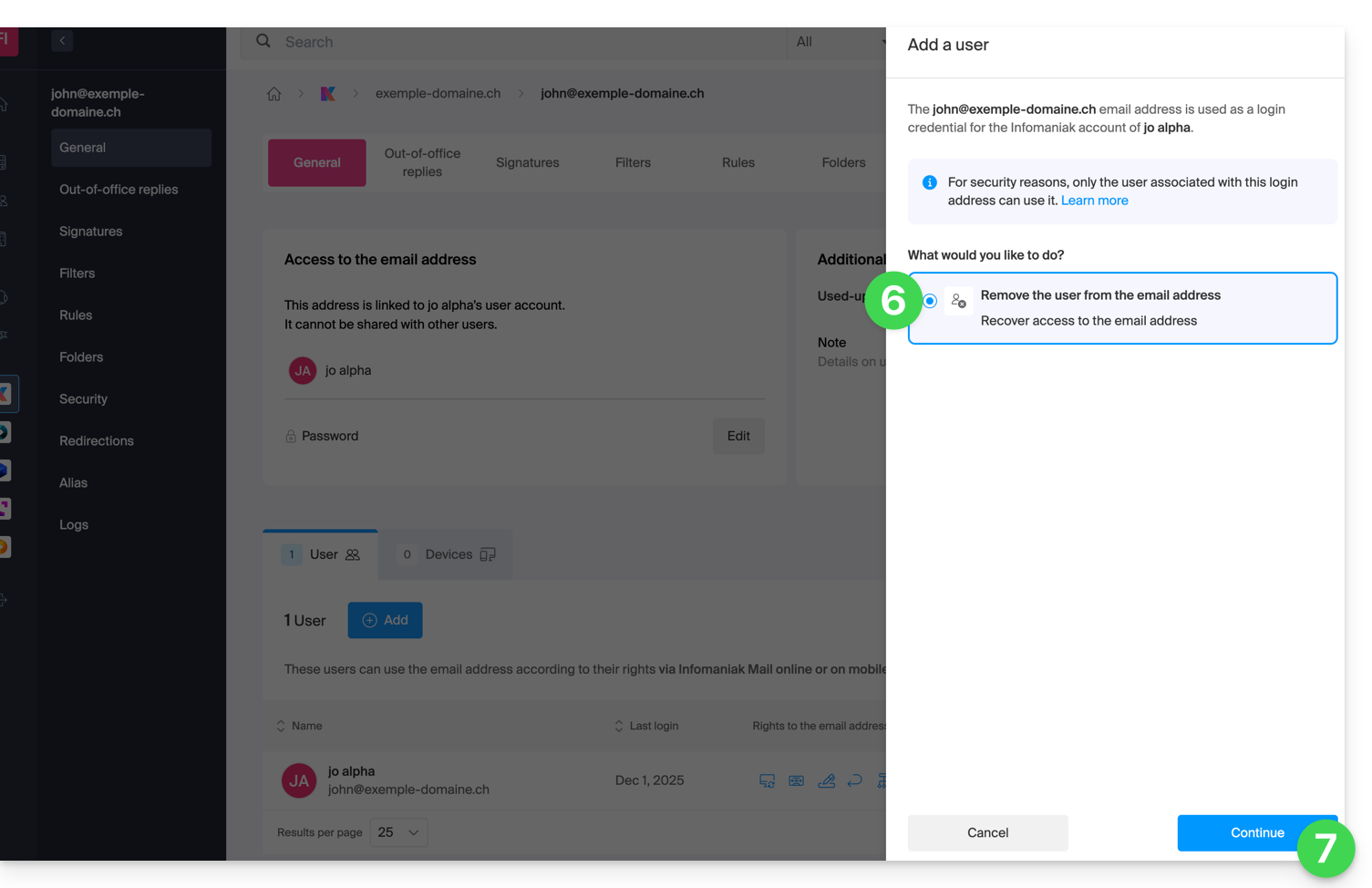
- Confirme la operación de desconexión del usuario:
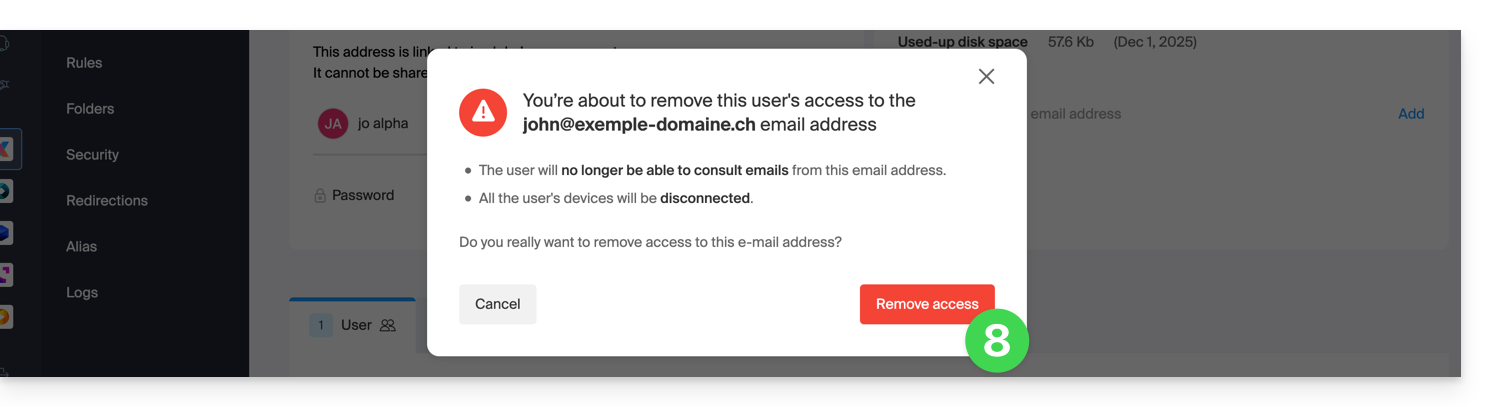
- El usuario vinculado desaparece de la página de usuarios:
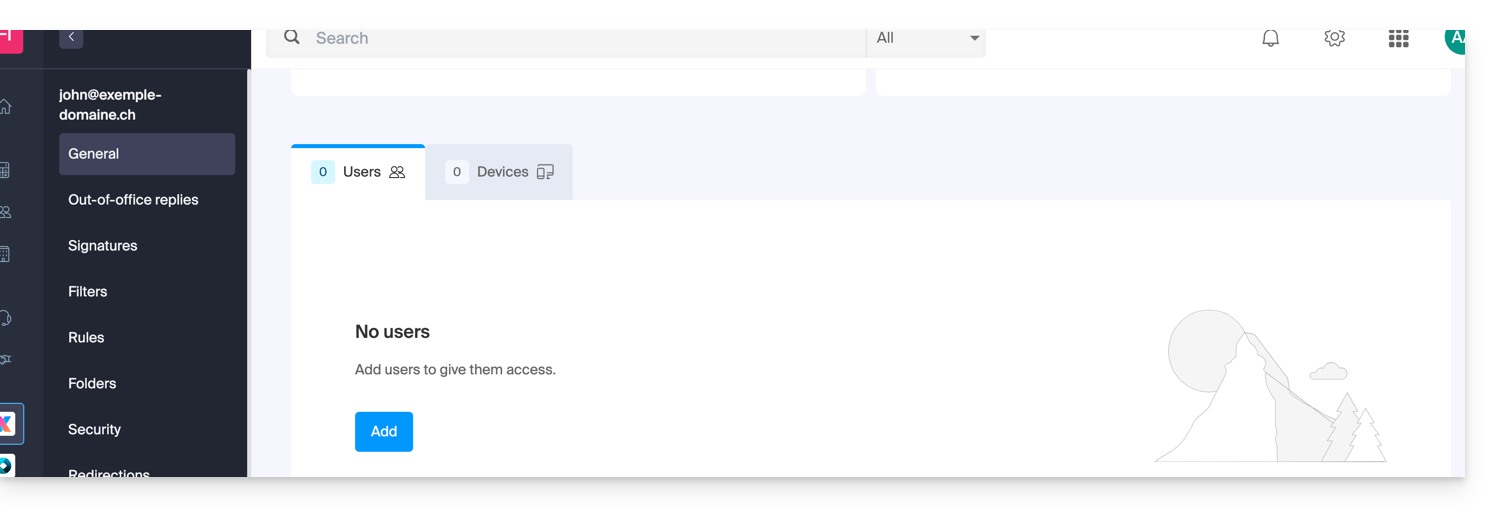
- Al mismo tiempo, recibe un SMS similar al ejemplo a continuación, en el número de teléfono que proporcionó durante su inscripción:
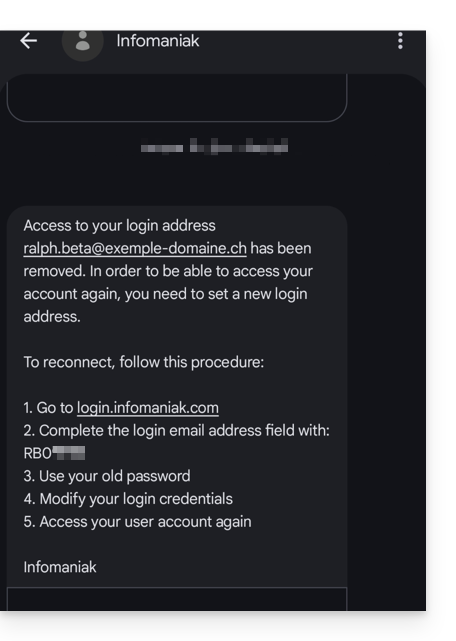
- Este SMS le indica el procedimiento a seguir para volver a conectarse a su cuenta Infomaniak con otra dirección de correo electrónico de su elección (leer a continuación).
Recuperar el acceso a la cuenta Infomaniak
Para poder volver a acceder a su cuenta de Infomaniak ahora que el acceso ya no es posible con la antigua dirección de correo electrónico, el usuario de la cuenta de Infomaniak debe ir a la dirección mencionada en el SMS:
- Haga clic aquí para acceder a la página de inicio de sesión.
- Introduzca el nombre de usuario especificado en el SMS (en principio, las iniciales de su cuenta y una serie de números).
- Introduzca la contraseña habitual (no ha cambiado):
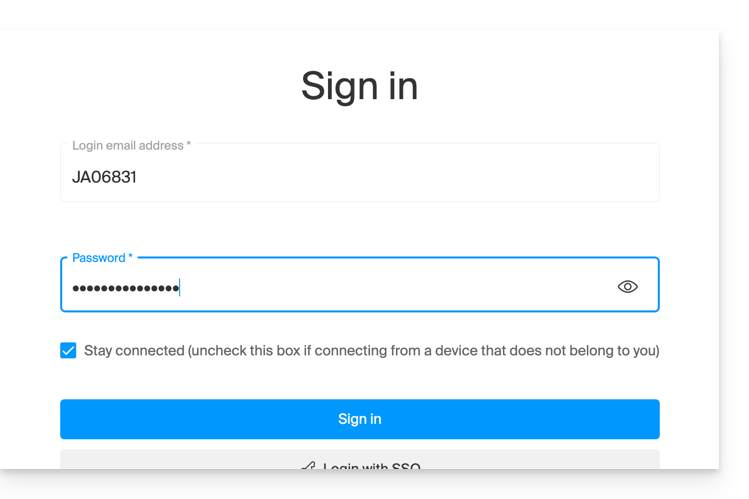
- Introduzca las nuevas informaciones solicitadas:
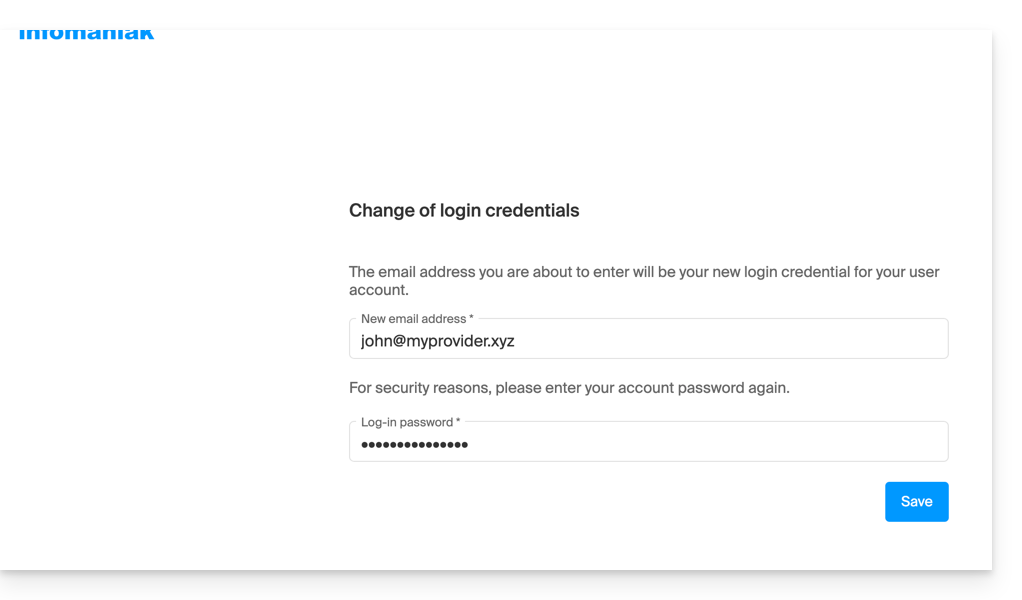
- Volverá a estar conectado a su cuenta:

Esta guía explica cómo denunciar un correo no deseado o declarar un falso positivo si los mensajes de tipo spam pasan desapercibidos dentro de un Servicio de Correo de Infomaniak, o, por el contrario, si un correo válido ha sido clasificado como spam involuntariamente; puedes intervenir en unos pocos clics.
Denunciar un correo no deseado
Requisitos previos
- Verificar que el filtro de spam está activo.
A continuación, para mover automáticamente a la carpeta de Spam un correo electrónico de tu bandeja de entrada que haya eludido el filtro anti-spam:
- Haga clic aquí para acceder a la aplicación web Mail de Infomaniak (servicio en línea ksuite.infomaniak.com/mail).
- Selecciona el mensaje en la bandeja de entrada y luego haz clic en el icono Spam de la barra de herramientas:
- También puedes abrirlo y declararlo como Spam en un segundo momento:
- Otra posibilidad: abrirlo y hacer clic en el menú de acción ⋮ a la derecha:
Una vez que hayas hecho clic en Denunciar como spam:
- el correo electrónico se mueve a la carpeta Spam (o a la carpeta definida manualmente)
- la dirección del remitente se añade a la lista de usuarios bloqueados
- el filtro se ajusta para una mejor gestión con el tiempo
Declarar un falso positivo
Por el contrario, si actúas sobre un correo electrónico considerado falsamente como spam (falso positivo) haciendo clic en el icono "Esto no es spam":
- El correo electrónico se mueve a la bandeja de entrada…
- La dirección del remitente se añade a la lista de usuarios autorizados…
- Esto también afecta al filtro y sus criterios.
Esta guía detalla el principio de una dirección de correo electrónico creada dentro de un Servicio de Correo Infomaniak y el concepto de usuario de cuenta Infomaniak, cuando este utiliza una dirección de correo electrónico Infomaniak y, por lo tanto, algunas funcionalidades pueden estar restringidas.
1. Crear una dirección en un Servicio de Correo
El administrador de un Servicio de Correo crea una nueva dirección de correo electrónico (consulte esta otra guía si es necesario) y debe seleccionar el modo de creación adecuado a su situación:
- Una dirección para sí mismo (y directamente visible en su interfaz de Correo)
- Una dirección para varios usuarios (envío de invitaciones)
- Una dirección sin invitación (ni vinculación a su interfaz de Correo)
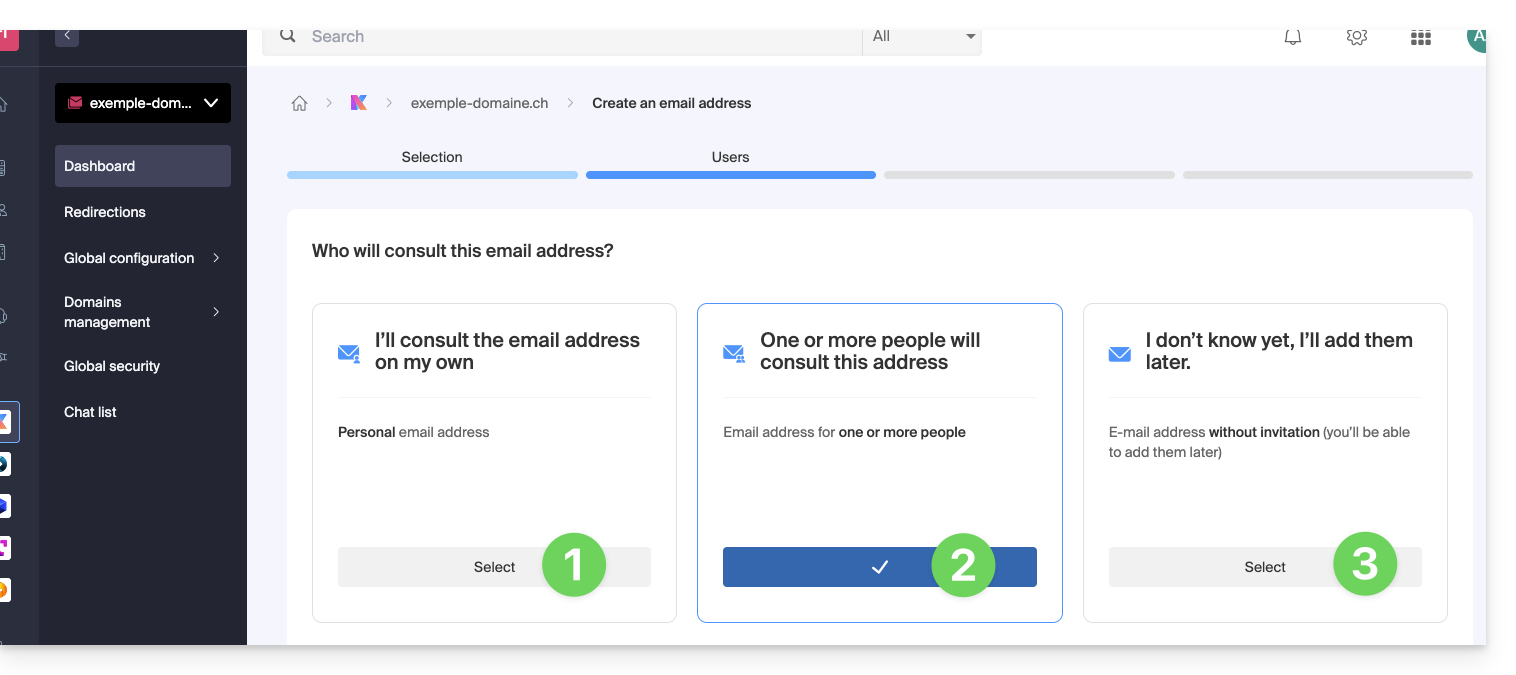
Opción n°2: dirección para varios usuarios
Si se elige crear la dirección de correo electrónico para otros usuarios, aún debe elegir quién podrá consultar la dirección entre:
- los usuarios existentes en su Organización
- una dirección de correo electrónico externa a la que envía un enlace de invitación a la dirección de correo electrónico que debe especificar en el campo
- un nuevo usuario al que enviará un enlace de invitación por sus propios medios
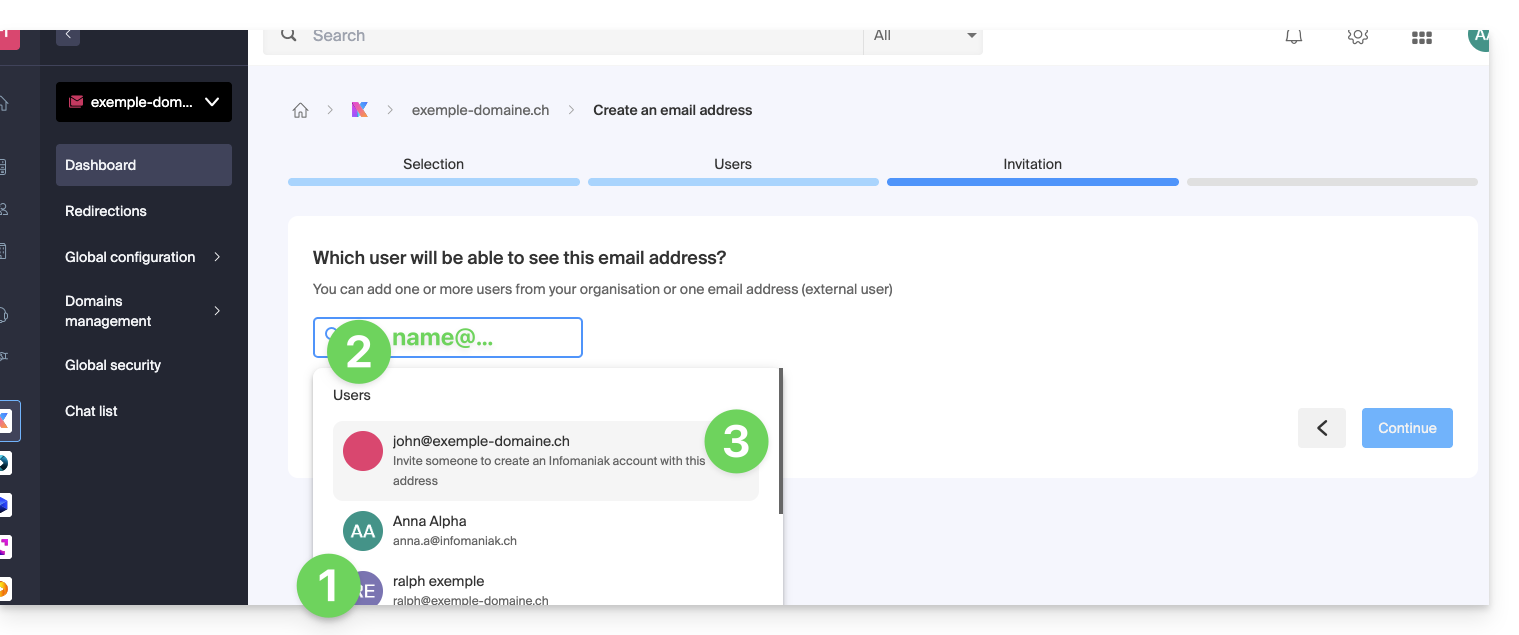
2. Crear una cuenta Infomaniak con la dirección de correo electrónico creada
Si el usuario tiene que crear una cuenta Infomaniak para usar la nueva dirección de correo electrónico, y si esta misma dirección de correo electrónico se especifica como identificador de inicio de sesión…
- … esto es principalmente el caso en las opciones 2 y 3 anteriores, cuando esta casilla está seleccionada en el siguiente paso:
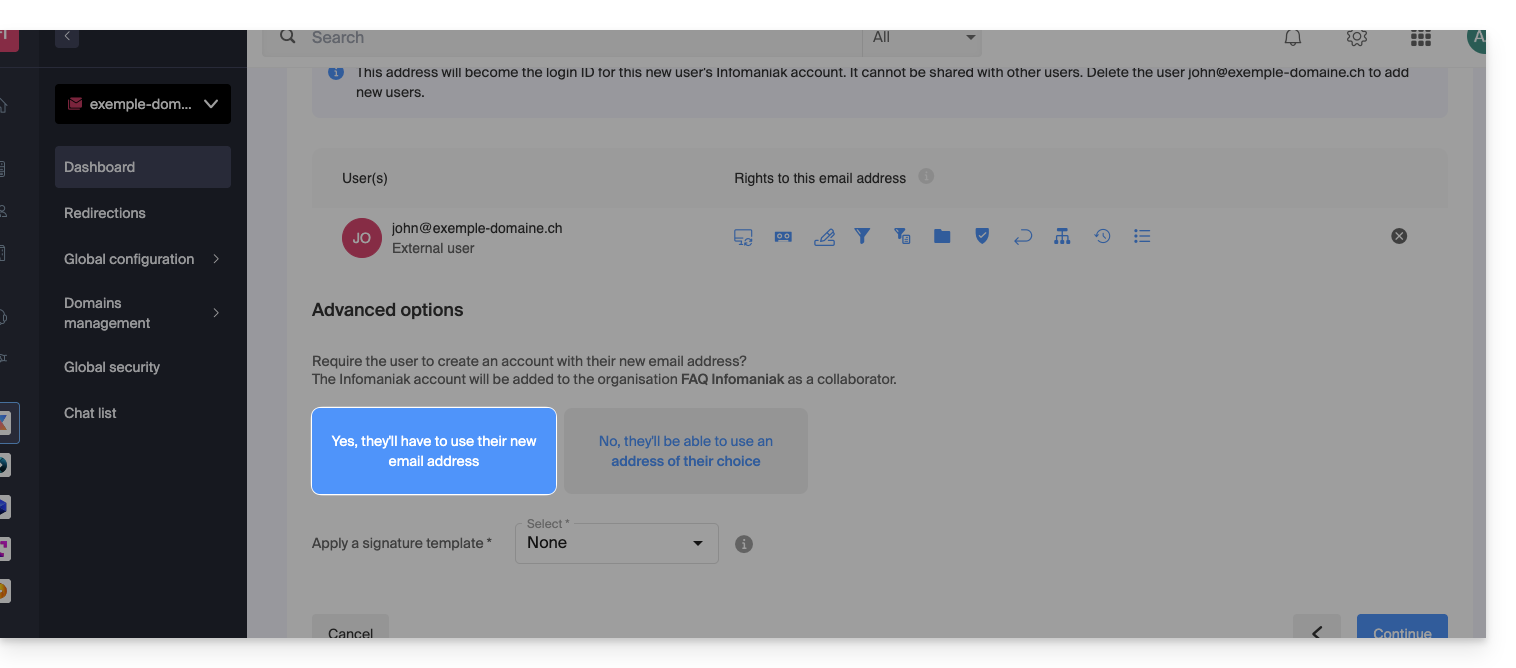
… entonces pueden existir algunas restricciones:
- Esta dirección de correo electrónico ya no podrá ser compartida con otros usuarios:
- Existe y funciona para el usuario que se conecta con ella, pero ya no es posible compartirla:
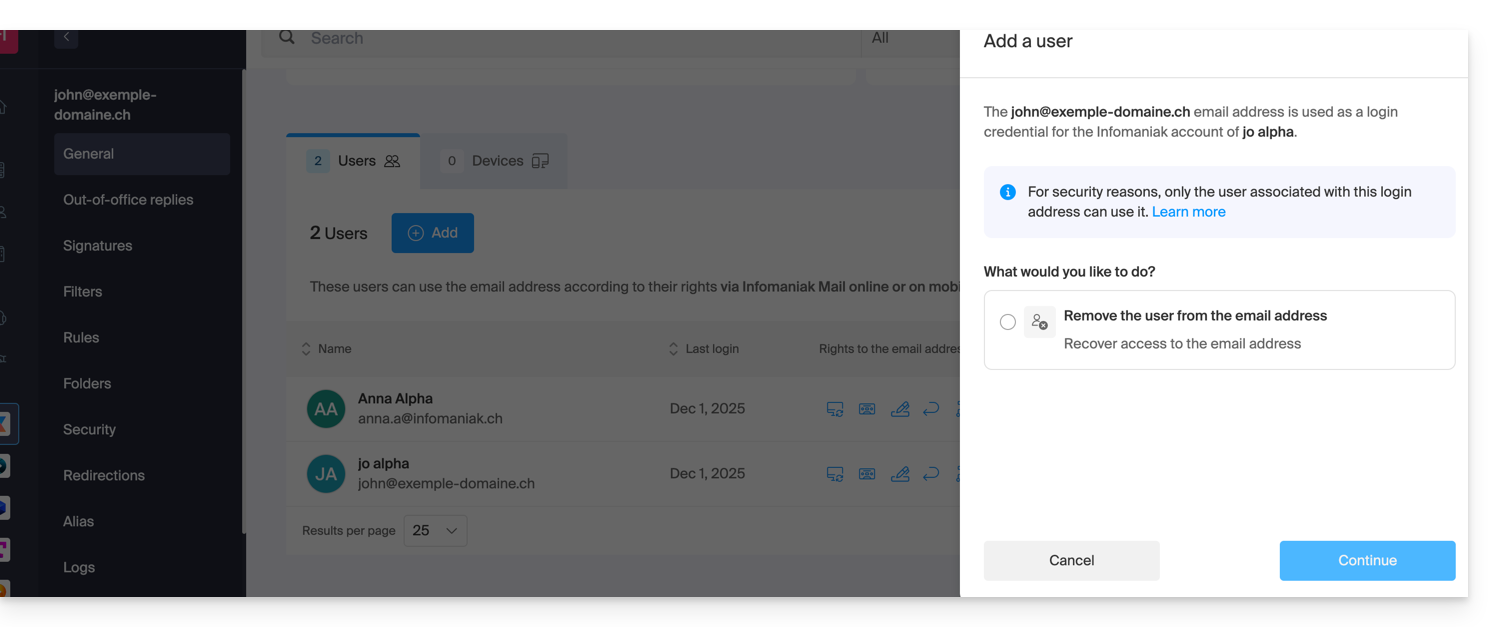
Para poder compartirla nuevamente, debe desvincular la cuenta Infomaniak de su identificador desde el Servicio de Correo (consulte esta otra guía sobre este tema).
- Existe y funciona para el usuario que se conecta con ella, pero ya no es posible compartirla:
- Las contraseñas adicionales (para configurar un dispositivo, por ejemplo) deberán ser gestionadas por el usuario…
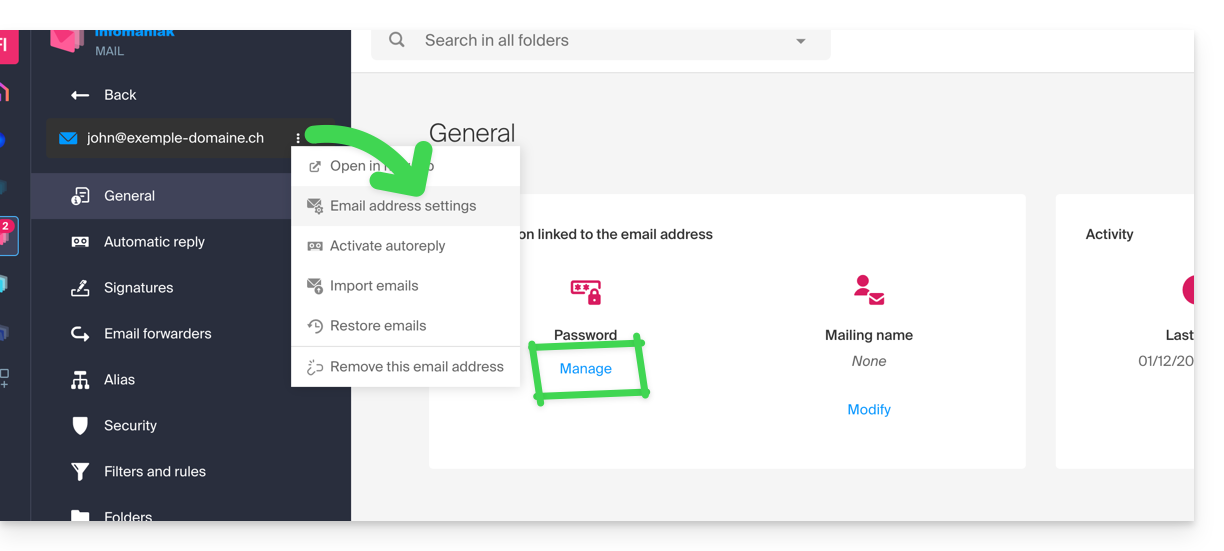
… y no más desde el Servicio de Correo correspondiente, que sin embargo permite contactar al usuario para pedirle que realice el trámite él mismo: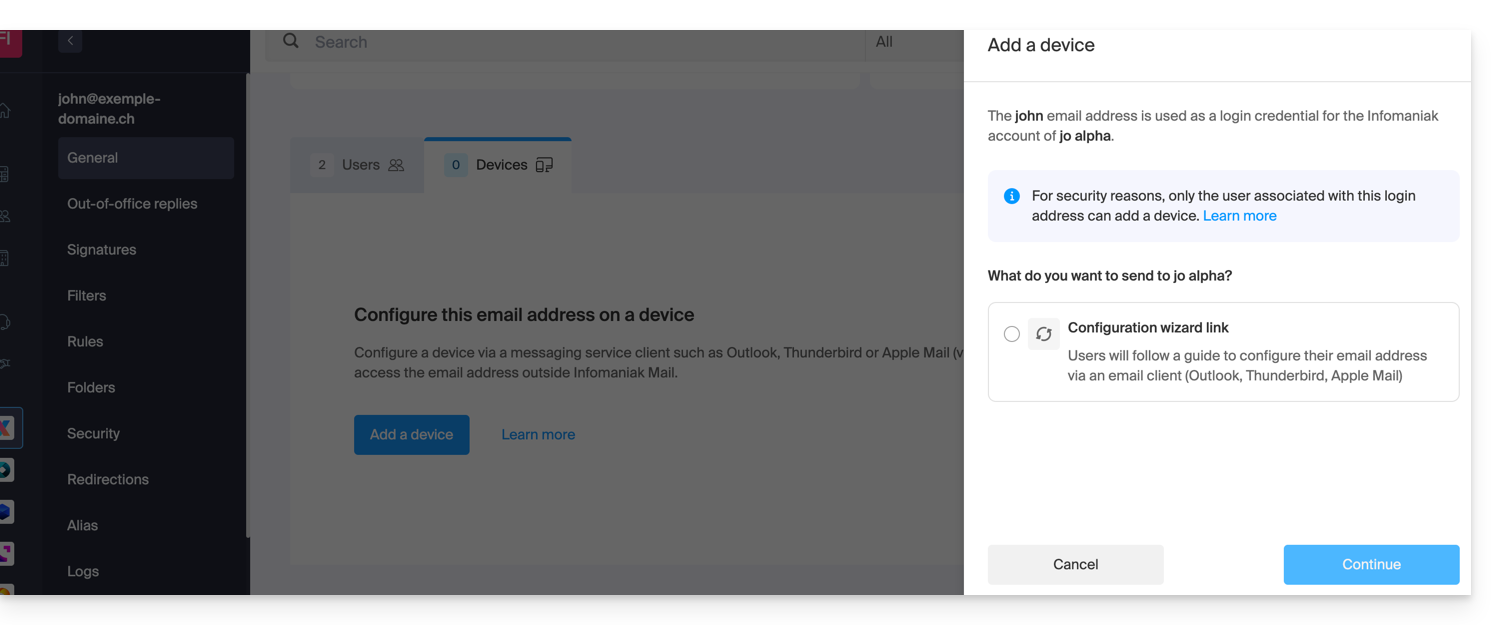
- Un posible compartir anterior seguirá funcionando, pero este no podrá iniciar nuevos compartidos desde Correo:
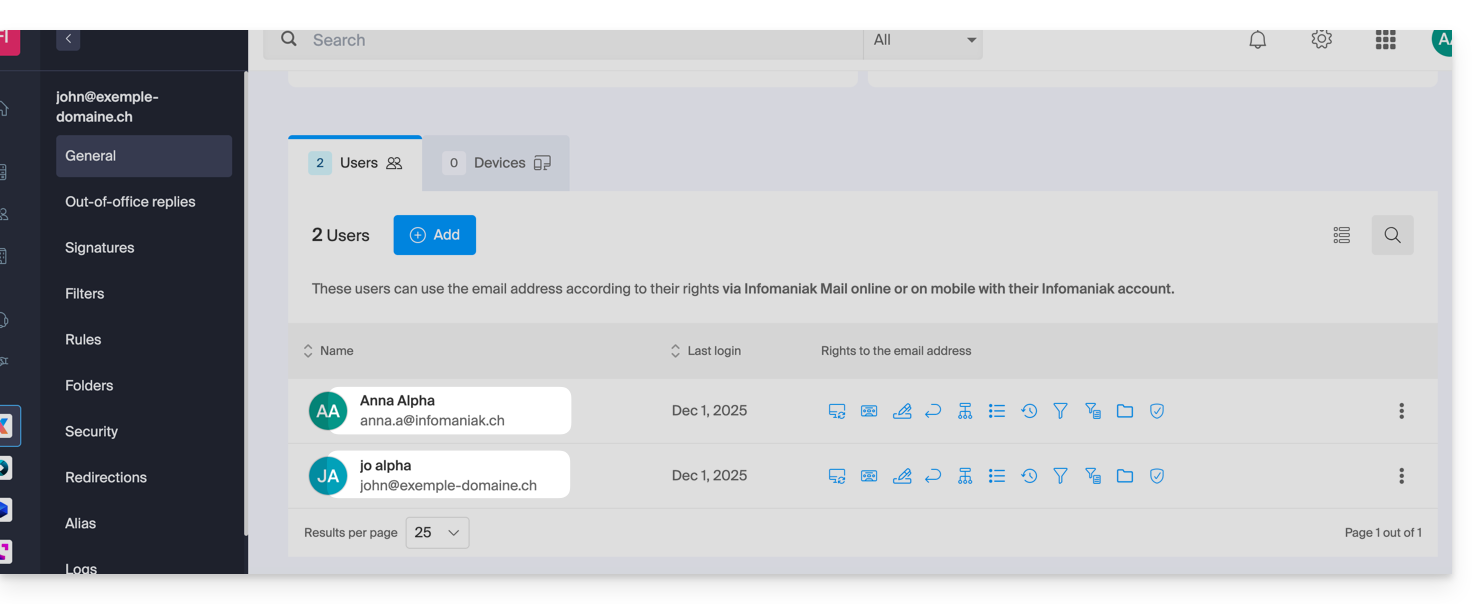
Esta guía se refiere al servicio de Lista de discusión que solo se ofrece a los usuarios de Infomaniak que lo han activado en el pasado y para los cuales se ha realizado una migración de la herramienta a principios de 2025.
Prólogo
- El servicio de lista de discusión se distingue del correo electrónico clásico o de un servicio de Newsletter por sus características únicas:
- Permitir que los usuarios se suscriban a un “suscripción” a través de un formulario de inscripción simple cuyo código se proporciona.
- Permitir que uno o varios usuarios designados como moderadores acepten o rechacen las inscripciones, envíen mensajes a los suscriptores y moderen las respuestas de los miembros antes de su publicación.
- Permitir que los usuarios contribuyan a la discusión respondiendo a una dirección única que redistribuye automáticamente el correo a los otros miembros.
- Ofrecer una opción de cancelación de suscripción sencilla y conforme a las normas RGPD.
- Consulte este otro guía sobre las limitaciones del servicio.
Los formularios de inscripción (código html) que posiblemente se hayan integrado anteriormente en diferentes páginas deben ser generados nuevamente e integrados para funcionar (consulte el capítulo Formularios a continuación).
Acceder a la lista de discusión
El servicio de lista de discusión, si se ha activado en el pasado, está accesible dentro de tu Servicio Mail:
- Haga clic aquí para acceder a la gestión de su Servicio Mail en el Manager Infomaniak (¿necesita ayuda?).
- Haga clic directamente en el nombre de dominio asignado al producto en cuestión.
- Haga clic en Lista de discusión en el menú lateral izquierdo:

Creación y configuración de la lista de discusión
Para crear una nueva lista de discusión:
- Haga clic en el botón Iniciar …

- … o en el botón encima de sus listas existentes:

De lo contrario:
- Edite una lista existente haciendo clic en su nombre:

- Haga clic en su pestaña Configuración:

Los parámetros necesarios para el correcto funcionamiento del sistema son los siguientes:
- Una lista de discusión se organiza en torno a una dirección de correo electrónico que aún no debe existir en el Servicio de Correo del dominio correspondiente (y que no podrá ser creada en este último, ni modificada posteriormente).
- Puede dar un nombre a la lista para identificarla más fácilmente si tiene varias o si la dirección de correo electrónico no es lo suficientemente explícita.
- También puede agregar una descripción adicional.
- Es necesario determinar la o las direcciones de correo electrónico que serán moderadoras (= permiso más alto en la lista).
- Puede definir un idioma para su lista de distribución.
- La configuración de “quién puede suscribirse a la lista” es importante:
- Es posible especificar que el usuario deberá confirmar su inscripción por sí mismo (además de un moderador).
- La configuración de quién puede escribir a la lista” es igualmente importante:
- Puede utilizar el servicio como una herramienta unilateral, por ejemplo, para la difusión de información, o como una herramienta multilateral, para el intercambio de información y la discusión, incluso con no miembros (con moderación)...
Haga clic en Opciones avanzadas.

- Es posible configurar a quién deben dirigirse las respuestas…
- … al remitente con la dirección de correo de origen visible
- … a la lista (todos reciben) con la dirección de correo de origen visible
- … a la lista como proveniente de la dirección de correo electrónico de la lista misma
- Permite limitar el tamaño de los correos electrónicos enviados a través de la lista de discusión (especialmente en caso de adjuntar archivos).
- Permite personalizar un mensaje que se enviará automáticamente a una dirección de correo electrónico al inscribirse en la lista.
- Permite personalizar un mensaje que se enviará automáticamente a una dirección de correo electrónico al darse de baja de la lista.
- Haga clic en el botón para guardar.
Inscripción (según la configuración del punto 6 arriba)
- Los suscriptores pueden inscribirse enviando un mensaje a la dirección de correo electrónico de la forma
nom-de-la-liste-join@domaine-de-la-liste. - También pueden ser inscritos manualmente por el moderador a través de la interfaz y, en este caso, reciben un correo electrónico de notificación cuyo contenido puede ser personalizado.
- Si la inscripción realizada por un suscriptor debe ser validada por un moderador, este último recibe un correo electrónico:
- El moderador aprueba la solicitud haciendo clic en el enlace de tipo “
mailto:” lo que genera un nuevo mensaje que se puede enviar a la dirección de correo electrónico de la formanom-de-la-liste-request@domaine-de-la-listecon el asuntoaccept adresse-mail-abonnéy en el cuerpo del mensaje la líneaApproved: mot-de-passe-de-la-liste, añadiendo eventualmente una líneastoppara evitar la ejecución de otros scripts, p. ej. en el caso de que haya una firma.
- El moderador aprueba la solicitud haciendo clic en el enlace de tipo “
- Si el suscriptor debe validar su propia inscripción, recibe un correo electrónico al que debe responder (haciendo clic en el enlace para crear un nuevo correo electrónico de respuesta y prellenado):

- En este caso, el moderador recibe la solicitud en un segundo momento, después de la validación por parte del suscriptor, y debe responder para validar la inscripción (lo más sencillo es hacer clic en el enlace):

- En este caso, el moderador recibe la solicitud en un segundo momento, después de la validación por parte del suscriptor, y debe responder para validar la inscripción (lo más sencillo es hacer clic en el enlace):
Baja
- Los suscriptores pueden darse de baja enviando un mensaje a la dirección de correo electrónico de la forma
nom-de-la-liste-leave@domaine-de-la-liste. - Al darse de baja, se envía un mensaje de solicitud de confirmación al usuario.
- El usuario aprueba la solicitud (siempre haciendo clic en el enlace de tipo “
mailto:” lo que genera un nuevo mensaje que se podrá enviar a la dirección de correo de la formanom-de-la-liste-request@domaine-de-la-listecon el asunto el comando especificado en el correo de confirmación y un cuerpo de mensaje vacío).
- El usuario aprueba la solicitud (siempre haciendo clic en el enlace de tipo “
Envío / recepción de mensajes
- Cada suscriptor puede crear una firma de correo electrónico y elegir su nombre al enviar el correo electrónico.
- Se añade automáticamente un pie de página a cada mensaje enviado a través de la lista de distribución:

- Ver también los parámetros
reply-toyfromen el punto 9 arriba.
Moderación de los mensajes
- Para rechazar un mensaje, el moderador debe hacer clic en el enlace de tipo “
mailto:” lo que genera un nuevo mensaje que podrá ser enviado a la dirección de correo electrónico de la formanom-de-la-liste-request@domaine-de-la-liste. - Cuando un moderador también es miembro de la lista, no recibe los mensajes que envía él mismo, pero obviamente recibe los enviados por otros moderadores.
Formularios (inscripción/desinscripción)
Para ofrecer a los visitantes de un sitio web la posibilidad de suscribirse a su lista, es posible generar un código que solo hay que insertar en el sitio de su elección; ejemplo con Site Creator:
La pestaña Formulario permite especificar la URL a la que el usuario será redirigido después de inscribirse o darse de baja:
- En caso de error al utilizar el formulario, una página de error puede mostrar la dirección de correo electrónico
moderation-owner@domaine-de-la-listepermitiendo contactar a los moderadores. - Un usuario ya suscrito a la lista puede inscribirse varias veces sin que se muestre un mensaje particular.
Gestión de errores
El sistema indica el número de errores encontrados por una dirección y la fecha:
Esta guía le concierne si desea cambiar su proveedor de mensajería actual y alojar sus correos electrónicos en Infomaniak.
Prólogo
- Para ayudarle a identificar la oferta más adecuada a sus necesidades, consulte esta otra guía.
Llevar su mensajería a Infomaniak
Para no perder ningún mensaje y no sufrir ninguna interrupción:
- Siga en orden los diferentes enlaces propuestos, se abrirán en una nueva pestaña de su navegador, y vuelva después de cada paso completado a esta guía principal.
- Si es necesario, también puede migrar sus:
Usted ordena un Servicio de Correo únicamente
A continuación, se detallan los diferentes pasos para migrar su servicio de correo a Infomaniak de manera segura.
Paso 1: Es necesario ordenar el servicio de correo siguiendo esta guía.
En el momento del pedido, puede elegir transferir el nombre de dominio al mismo tiempo o pedir el servicio de correo solo.
Luego, puede importar el contenido de sus antiguas direcciones a Infomaniak siguiendo esta guía.
Paso 2: Una vez que las direcciones estén configuradas y su antiguo contenido importado, podrá vincular su dominio externo a su Servicio de Correo de Infomaniak para comenzar a recibir correos electrónicos en Infomaniak. Deberá seguir el capítulo "Vincular el dominio externo a su Servicio de Correo" de esta guía.
Aquí encontrará los registros MX / SPF que debe agregar a la zona DNS de su dominio:
SPF
Tipo: TXT
Host: Dejar en blanco
Destino: v=spf1 include:spf.infomaniak.ch -all
MX
Prioridad: 5
Huesped: Dejar en blanco
Destino: mta-gw.infomaniak.ch (para Gandi, es necesario agregar un punto al final "mta-gw.infomaniak.ch." )
Etapa 3 (opcional): Cuando todo funcione correctamente y si aún no lo ha hecho, puede transferir su nombre de dominio siguiendo esta guía.
Tan pronto como se inicie la transferencia, debería tener acceso a la zona DNS de su dominio en el Administrador de Infomaniak. Por lo tanto, puede verificar…
1. … en el diagnóstico DNS si hay correcciones que realizar y, si es necesario, agregar las entradas DNS que sean necesarias para otros servicios utilizados con su nombre de dominio (boletín informativo u otros).
2. … en la pestaña seguridad global de su servicio de correo si el DKIM está activado correctamente.
Si llegaron correos electrónicos durante la migración a su antiguo proveedor, puede volver a importar el contenido de sus antiguas direcciones en Infomaniak siguiendo esta guía (los duplicados se gestionan).
Ordena una kSuite
A continuación, se detallan los diferentes pasos para migrar su servicio de correo externo a una kSuite de Infomaniak de manera segura.
Paso 1: Ordene kSuite desde esta página.
Tan pronto como se complete el pedido, acceda a su kSuite y agregue su dominio a esta.
Luego, puede crear sus direcciones de correo electrónico e incluso importar el contenido de sus antiguas direcciones siguiendo esta guía.
Paso 2: Una vez que las direcciones estén configuradas y su antiguo contenido importado, podrá vincular su dominio externo a su Servicio de Correo de Infomaniak para comenzar a recibir correos electrónicos en Infomaniak. Deberá seguir el capítulo "Vincular el dominio externo a su Servicio de Correo" de esta guía.
Aquí encontrará los registros MX / SPF que debe agregar a la zona DNS de su dominio:
SPF
Tipo: TXT
Host: Dejar en blanco
Destino: v=spf1 include:spf.infomaniak.ch -all
MX
Prioridad: 5
Huesped: Dejar en blanco
Destino: mta-gw.infomaniak.ch (para Gandi, es necesario agregar un punto al final "mta-gw.infomaniak.ch." )
Etapa 3 (opcional): Cuando todo funcione correctamente y si aún no lo ha hecho, puede transferir su nombre de dominio siguiendo esta guía.
Tan pronto como se inicie la transferencia, debería tener acceso a la zona DNS de su nombre de dominio en el Administrador de Infomaniak. Puede verificar…
1. … en el diagnóstico DNS si hay correcciones que realizar y, si es necesario, agregar las entradas DNS que sean necesarias para otros servicios utilizados con su nombre de dominio (boletín informativo u otros).
2. … en la pestaña seguridad global de su servicio de correo si el DKIM está activado correctamente.
Si llegaron correos electrónicos durante la migración a su antiguo proveedor, puede volver a importar el contenido de sus antiguas direcciones en Infomaniak siguiendo esta guía (los duplicados se gestionan).

